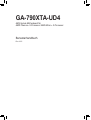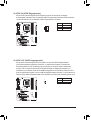Gigabyte GA-790XTA-UD4 Bedienungsanleitung
- Typ
- Bedienungsanleitung

GA-790XTA-UD4
AM3-Sockel-Motherboard für
AMD Phenom™ II-Prozessor/ AMD Athlon™ II-Prozessor
Benutzerhandbuch
Rev. 1001

- 2 -
Inhaltsverzeichnis
Kapitel 1 Hardwareinstallation .......................................................................................3
1-1 Vorsichtsmaßnahmen für die Installation ......................................................... 3
1-2 Technische Daten des Produkts ....................................................................... 4
1-3 Installieren der CPU und des CPU-Kühlers ..................................................... 7
1-3-1 Installieren der CPU .................................................................................................7
1-3-2 Installieren des CPU-Kühlers ...................................................................................9
1-4 Installieren des Arbeitsspeichers .................................................................... 10
1-4-1 Dualchannel-Speicherkonguration ........................................................................10
1-4-2 Installieren eines Arbeitsspeichermoduls ..............................................................11
1-5 InstalliereneinerErweitungskarte .................................................................. 12
1-6 EinrichtungvonATICrossFireX™-Konguration ............................................. 13
1-7 Rückblendenanschlüsse ................................................................................ 14
1-8 Interne Anschlüsse ......................................................................................... 16
"*"WeitereInformationenüberdieVerwendungdiesesProduktsentnehmenSiebitteder
ausführlichenVersionderBedienungsanleitung(Englisch)aufderGIGABYTE-Website.

- 3 - Hardwareinstallation
1-1 Vorsichtsmaßnahmen für die Installation
DasMotherboardenthältvieleempfindlicheelektronischeSchaltungenundKomponenten,die
durchelektrostatischeEntladung(ESD)beschädigtwerdenkönnen.BittelesenSiesorgfältig
dasBenutzerhandbuchdurchundbefolgendienachstehendenAnweisungen,bevorSiedie
Installationbeginnen:
• EntfernenoderbeschädigenSiedenMotherboard-S/N(Seriennummer)-Aufkleber
odervomHändlerangebrachtenGarantieaufklebernicht.DieseAufklebersindfürdie
Garantiegültigkeiterforderlich.
• TrennenSiedenComputerimmervomNetz,indemSiedasNetzkabelausderSteckdose
herausziehen,bevorSiedasMotherboardoderandereHardwarekomponenteninstallieren
oder entfernen.
• WennSieHardwarekomponentenmitdeninternenAnschlüssenamMotherboard
verbinden,stellenSiebittesicher,dasssiefestundsicherverbundensind.
• BerührenSiemöglichstnichtdieLeitungenoderAnschlüsse,wennSiedasMotherboard
anfassen.
• Esistratsam,eineAntistatik-Manschettezutragen,wennSieelektronischeKomponenten
z.B.einMotherboard,eineCPUodereinSpeichermodulanfassen.WennSiekeine
Antistatik-Manschettehaben,dannhaltenSiebitteIhreHändentrockenundberühren
zuersteinenMetallgegenstand,umdieelektrostatischeLadungzuentladen.
•
LegenSiedasMotherboardaufeineAntistatik-Unterlageoderbelassenesinseiner
Antistatik-Verpackung,bevoresinstalliertwird.
• StellenSievordemEntfernendesStromkabelsvondemMotherboardsicher,dassdie
Stromversorgungausgeschaltetist.
• StellenSievordemEinschaltensicher,dassdieSpannungdesNetzteilbereits
entsprechendIhrerNetzspannungeingestelltwurde.
• StellenSievordemVerwendendesProduktssicher,dassalleKabelundStromanschlüsse
Ihrer Hardwarekomponenten verbunden sind.
• UmSchädenamMotherboardzuvermeiden,lassenSiedieSchaltungenoder
KomponentenamMotherboardnichtmitSchraubeninBerührungkommen.
• StellenSiesicher,dasskeineübriggebliebenenSchraubenoderMetallkomponentenam
MotherboardoderinnerhalbdesComputergehäusesgebliebensind.
• StellenSiedasComputersystemnichtaufeineunebeneOberfläche
.
• StellenSiedasComputersystemnichtineineUmgebungmiteinerhohenTemperatur.
• EinEinschaltenderStromversorgungwährendderInstallationkannzuSchädenan
SystemkomponentensowieVerletzungenführen.
• FragenSiebitteeinenqualifiziertenComputertechniker,wennSiesichbeibestimmten
InstallationsschrittennichtsichersindoderProblememitderVerwendungdesProduktshaben.
Kapitel 1 Hardwareinstallation

Hardwareinstallation - 4 -
1-2 Technische Daten des Produkts
CPU UnterstütztAM3-Prozessoren:
AMD Phenom™ II-Prozessor/ AMD Athlon™ II-Prozessor/
(AufderGIGABYTE-WebsitendenSiedieaktuelleListemitunterstützten
CPUs)
HyperTransport-Bus 5200 MT/s
Chipsatz NorthBridge:AMD790X
SouthBridge:AMDSB750
Arbeitsspeicher 4x1,5VDDR3DIMM-Steckplätzefürbiszu16GBofSystemarbeitsspei-
cher(Hinweis1)
Dual-Channel-Speicherarchitektur
UnterstütztDDR31866(O.C.)
(Hinweis2)/1333/1066 MHz Arbeitsspeichermo-
dule
(AufderGIGABYTE-WebsitendenSiedieaktuelleListemitunterstützten
Arbeitsspeichern.)
Audio RealtekALC889Codec
HochauösendesAudio
2-/4-/5.1-/7.1-Kanal
UnterstütztDolby
® -Heimkino
UnterstütztS/PDIFEin-/Ausgang
UnterstütztCD-Eingang
LAN 1xRTL8111D-Chips(10/100/1000Mbit)
1xPCIExpressx16-SteckplatzmitAuslastungx16(PCIEX16)
(Hinweis3)
1xPCIExpressx16-SteckplatzmitAuslastungx8(PCIEX8))
(Hinweis3)
(DerPCIEX16undPCIEX8-SteckplätzegenügtdemPCIExpress2.0-Stan-
dard.)
2 x PCI Express x1-Steckplatz
3 x PCI-Steckplatz
Multigraktechnologie UnterstützungfürATICrossFireX
™Technologie
Speicherschnittstelle Chipsatz:
- 1xIDE-AnschlussmitderATA-133/100/66/33-Unterstützungfürbiszu
2IDE-Geräte
- 6xSATA-Anschlüssemit3GB/s(SATA2_0,SATA2_1,SATA2_2,
SATA2_3,SATA2_4,SATA2_5)unterstützenbiszu6SATA-Gerätemit
3GB/s
- UnterstütztSATARAID0,RAID1,RAID5,RAID10undJBOD
Marvell9128-Chip:
- 2xSATA-Anschlussmit6GB/s(GSATA3_6,GSATA3_7),derjeweils
biszu2SATA-Gerätemit6GB/sunterstützt
- Unterstützt SATA RAID 0 und RAID 1
JMicronJMB362-chip:
- 2xeSATA-Anschlüssemit3GB/saufderRückseiteunterstützenbis
zu2SATA-Gerätemit3GB/s
- UnterstütztSATARAID0,RAID1undJBOD
iTEIT8720-chip:
- 1 x Diskettenlaufwerkanschluss für 1 Diskettenlaufwerk

- 5 - Hardwareinstallation
USB Chipsatz:
- Biszu10USB2.0/1.1-Anschlüsse(6anderRückblende,4überdieUSB-
Halter,diemitdeninternenUSB-Stiftleistenverbundenwerden)
NEC-Chip:
- Bis zu 2 USB 3.0-Anschlüsse an der Rückseite
IEEE 1394 T.I.TSB43AB23chip:
- Biszu3IEEE1394a-Anschlüsse(2aufderRückseite,1überdenIEEE
1394a-Halter,dermitderinternenIEEE1394a-Stiftleisteverbundenist)
Interne Anschlüs-
se
1x24-pol.ATX-Hauptstromanschluss
1x8-pol.ATX12V-Stromanschluss
1 x Diskettenlaufwerkanschluss
1 x IDE-Anschluss
6xSATA3Gb/sAnschlüsse
2xSATA6GB/s-Anschluss
1xCPU-Lüftersockel
2xSystemlüftersockel
1xNetzteil-Lüftersockel
1xFronttafelsockel
1xFronttafel-Audiosockel
1xCD-Eingabeanschluss
1xS/PDIF-Eingangssockel
1xS/PDIF-Ausgangssockel
2 x USB 2.0/1.1-Sockel
1 x IEEE 1394a-Stiftleiste
1 x Seriellanschluss-Sockel
1xJumperzumLöschenderDatenimCMOS
Rückblendenan-
schlüsse
1 x PS/2-Tastaturanschluss
1 x PS/2-Mausanschluss
1xoptischerS/PDIFAusgangssockel
1xKoaxialS/PDIFAusgangssockel
6 x USB 2.0/1.1 Anschlüsse
2xUSB3,0/2,0Anschlüsse
2 x IEEE 1394a-Anschlüsse
2xeSATA-Anschlüssemit3GB/s
1xRJ-45-Anschluss
6Audioanschlüsse(Mittel-/Subwoofer-Lautsprecher/Rücklautsprecher/Seiten-
lautsprecher/LineIn/LineOut/Mikrofon)

Hardwareinstallation - 6 -
(Hinweis1) AufgrundderBeschränkungdesWindows32-BitBetriebssystemswirddietatsächlich
angezeigteArbeitsspeichergrößewenigerals4GBbetragen,wennmehrals4GB
Arbeitsspeicher installiert werden.
(Hinweis2) UmmindestensDDR31866MHzzuerreichen,müssenSiezweiSpeichermoduleinden
SpeichermodulsockelnDDR3_3undDDR3_4installieren.
(Hinweis3) InstallierenSieeinePCIExpress-Grafikkarte,müssenSiesiefüroptimaleLeistungunbedingt
imPCIEX16-Steckplatzinstallieren.DerPCIEX8-SteckplatznutztgemeinsameBandbreite
mitdemPCIEX16-Steckplatz.WirdderPCIEX8-SteckplatzmiteinerPCIExpress-Grafikkarte
bestückt,istimPCIEX16-SteckplatzeinBetriebbiszumx8-Modusmöglich.
(Hinweis4) ObdieKontrollfunktionderCPU/Systemlüftergeschwindigkeitunterstütztwird,hängtvondem
CPU/Systemkühlerab,denSieinstallieren.
(Hinweis5) DieverfügbarenFunktionenimEasytunekönnenjenachdemMotherboardmodellvariieren.
E/A-Controller iTE IT8720 chip
Hardwareüber-
wachung
Systemspannungserkennung
CPU-/System-Temperaturerkennung
CPU-/System-/Netzteillüfterdrehzahl-Erkennung
CPU-Überhitzungswarnung
WarnungbeiCPU-/System-/Netzteillüfterfehler
CPU-/System-Lüfterdrehzahlsteuerung
(Hinweis4)
BIOS 2x8Mbitash
LizenziertesAWARDBIOS
UnterstütztDualBIOS
™
PnP1.0a,DMI2.0,SMBIOS2.4,ACPI1.0b
Sonderfunktio-
nen
Unterstützt@BIOS
UnterstütztQ-Flash
UnterstützungfürXpressBIOSRescue
Unterstützt Download-Center
UnterstütztXpressInstall
UnterstütztXpressRecovery2
UnterstütztEasyTune
(Hinweis5)
UnterstütztdenerweitertenEasyEnergySaver
Unterstützt Time Repair
Unterstützt Q-Share
Mitgelieferte
Software NortonInternetSecurity(OEM-Version)
Betriebssystem Unterstützt Microsoft
® Windows®7/Vista/XP
Formfaktor ATX-Formfaktor;30,5cmx24,4cm

- 7 - Hardwareinstallation
1-3 Installieren der CPU und des CPU-Kühlers
1-3-1 Installieren der CPU
A. FindenSiedenStiftEins(aneinemkleinenDreieckerkenntlich)desCPU-SockelsundderCPU.
LesenSiediefolgendenRichtlinien,bevorSiedieCPUinstallieren:
• StellenSiesicher,dassdasMotherboardIhreCPUunterstützt.
(AufderGIGABYTE-WebsitefindenSiedieaktuelleListemitunterstütztenCPUs.)
• TrennenSiedenComputerimmervomNetz,indemSiedasNetzkabelausderSteckdose
herausziehen,bevorSiedieCPUinstallieren.DamitvermeidenSieeinenHardwareschaden.
• SuchenSiedenPol1derCPU.DieCPUlässtsichnichteinstecken,wennsiefalsch
ausgerichtetist.(AlsAlternativesuchenSiedieKerbenanbeidenSeitenderCPUunddie
AusrichtungsnasenandemCPU-Sockel.)
• TragenSieeinengleichmäßigenThermopastenschichtaufdieOberflächederCPUauf.
• SchaltenSiedenComputernichtein,bevorderCPU-Kühlerinstalliertist.Andernfallskanneine
ÜberhitzungundBeschädigungderCPUauftreten.
• StellenSiedieCPU-HostfrequenzentsprechenddenCPU-Spezifikationenein.Wirraten
IhnenabdieSystembusfrequenzaufeinenWertaußerhalbderHardwarespezifikationen
einzustellen,dadieStandardanforderungenfürdiePeripheriedadurchnichterfülltwerden.
WollenSiedieFrequenzaufeinenNichtstandardwerteinstellen,beachtenSiebitteIhre
HardwarespezifikationeneinschließlichCPU,Grafikkarte,Arbeitsspeicher,Festplatteusw.
AM3 CPU
AM3-Sockel
Ein kleines Dreieck
kennzeichnet CPU-Stift
Eins
Ein kleines Dreieck
kennzeichnet den Stift
Eins des Sockels

Hardwareinstallation - 8 -
B. FolgenSiedennachstehendenSchritten,umdieCPUrichtigindenCPU-SockelamMotherboard
einzubauen.
• TrennenSiedenComputerimmervomNetz,indemSiedasNetzkabelausderSteckdose
herausziehen,bevorSiedieCPUinstallieren.DamitvermeidenSieeinenSchadenanderCPU.
• SteckenSiedieCPUnichtmitGewaltindenCPU-Sockel.DieCPUpasstbeifalscherAusrichtung
nichthinein.SolltediesderFallsein,ändernSiedieAusrichtungderCPU.
Schritt1:
ZiehenSiedenCPU-Sockelverschlusshebelganznachoben.
Schritt2:
RichtenSiedenCPU-StiftEins(ankleinemDreieckerkenntlich)mit
derDreiecksmarkierungaufdemCPU-SockelausundsteckenSie
dieCPUvorsichtigindenSockel.AchtenSiedarauf,dassdieCPU-
StiftegenauinihreLöcherpassen.SobaldsichdieCPUinihrem
Sockelbefindet,legenSieeinenFingeraufdieMittederCPU,
klappenSiedenVerschlusshebelherunterundverriegelnSieihnin
kompletteingerasteterPosition.
CPU-Sockel
Sperrhebel

- 9 - Hardwareinstallation
1-3-2 Installieren des CPU-Kühlers
FolgenSiedennachstehendenSchritten,umdenCPU-KühlerrichtigaufderCPUzuinstallieren.(Inden
folgendenSchrittenwirdderGIGABYTE-KühleralsBeispielverwendet.)
Schritt1:
TragenSieeinegleichmäßigeSchicht
WärmeleitpasteaufdieOberflächeder
installierten CPU auf.
Schritt2:
LegenSiedenCPU-KühleraufdieCPU.
Schritt3:
Haken Sie die Klemme des CPU-Kühlers
amMontagebügelaneinerSeitedes
Befestigungsrahmensein.DrückenSieaufder
anderen Seite die Klemme des CPU-Kühlers
geradlinignachunten,umsieimMontagebügel
amBefestigungsrahmeneinzuhaken.
Schritt4:
DrehenSiedenNockengriffvonlinksnach
rechts(wieinderobigenAbbildungdargestellt
ist),umihnzuverriegeln.(SehenSiebittein
derInstallationsanleitungIhresCPU-Kühlersfür
AnweisungenzurKühlerinstallationnach.)
Schritt5:
Verbinden Sie zum Schluss den Stromanschluss des CPU-Kühlers
mitdemCPU-Lüftersockel(CPU_FAN)amMotherboard.
GebenSiebeimEntfernendesCPU-KühlersbesondersAcht,weilderCPU-Kühlerdurchdie
Wärmeleitpaste bzw. das Thermoband zwischen dem CPU-Kühler und der CPU an der CPU kleben
kann.EinunsachgemäßesEntfernendesCPU-KühlerskanndieCPUbeschädigen.

Hardwareinstallation - 10 -
1-4 Installieren des Arbeitsspeichers
WerdenzweiSpeichermoduleinstalliert,wird
empfohlen,sieindenDDR3_1-undDDR3_2-Sockeln
zu installieren.
AufgrundvonCPU-EinschränkungenlesenSiebittediefolgendenRichtlinien,bevorSiedenSpeicherim
DualChannel-Modus installieren.
1. DerDualchannelmoduskannnichtaktiviertwerden,wennnureinDDR3-Speichermodulinstalliert
wird.
2. WennSiedenDualkanalmodusmitzweiodervierSpeichermodulenaktivierenmöchten,dannist
esratsam,dassSieSpeichermodulevonderselbenMarke,mitderselbenKapazität,denselben
ChipsundderselbenGeschwindigkeitverwendenundindieDDR3-SteckplätzederselbenFarbe
einbauen.AufdieseWeiseerhaltenSiedieoptimaleLeistung.
(SS=Einseitig,DS=Zweiseitig,"--"=Nichtbelegt)
LesenSiediefolgendenRichtlinien,bevorSiedenArbeitsspeicherinstallieren:
• StellenSiesicher,dassdasMotherboardIhrArbeitsspeichermodulunterstützt.Eswirddie
VerwendungeinesSpeichersderselbenKapazität,Marke,Geschwindigkeitundmitidentischen
Chips empfohlen.
(AufderGIGABYTE-WebsitefindenSiedieaktuelleListemitunterstütztenArbeitsspeichern.)
• TrennenSiedenComputerimmervomNetz,indemSiedasNetzkabelausderSteckdose
herausziehen,bevorSiedenArbeitsspeicherinstallieren.DamitvermeidenSieeinen
Hardwareschaden.
• ArbeitsspeichermodulehabeneinnarrensicheresDesign.EinArbeitsspeichermodulkannnurin
eineRichtungeingestecktwerden.WennesschweristdasModuleinzustecken,dannändern
SiebittedieRichtung.
1-4-1 Dualchannel-Speicherkonguration
DasMotherboardbietetvierDDR3ArbeitsspeichersteckplätzeundunterstütztdieDualchanneltechnologie.
NachderSpeicherinstallationerkenntdasBIOSautomatischdieSpezifikationenundKapazität
desArbeitsspeichers.DurchAktivierendesDualchannel-Speichermoduswirddieursprüngliche
Arbeitsspeicherbandbreite verdoppelt.
DievierDDR3ArbeitsspeichersteckplätzesindinzweiKanälegeteilt.JederKanalhatwiefolgtzwei
Arbeitsspeichersteckplätze:
Kanal0:DDR3_1,DDR3_3
Kanal1:DDR3_2,DDR3_4
DDR3_1
DDR3_2
DDR3_3
DDR3_4
Dualchannel-Speicherkonfigurationstabelle
DDR3_1 DDR3_2 DDR3_3 DDR3_4
Zwei Module DS/SS DS/SS - - - -
- - - - DS/SS DS/SS
Vier Module DS/SS DS/SS DS/SS DS/SS

- 11 - Hardwareinstallation
1-4-2 Installieren eines Arbeitsspeichermoduls
Kerbe
DDR3 DIMM
EinDDR3ArbeitsspeichermodulhateineKerbe,sodassesnurineineRichtungeinpassenkann.FolgenSie
dennachstehendenSchritten,umIhreSpeichermodulerichtigindieSpeichersteckplätzeeinzubauen.
Schritt1:
AchtenSieaufdieAusrichtungdesSpeichermoduls.DrückenSie
dieHaltebügelanbeidenEndendesSpeichersteckplatzesnach
außen. Stecken Sie das Speichermodul in den Steckplatz ein.
LegenSiewielinksabgebildetIhreFingeraufdieobereKante
desSpeichermodulsunddrückendasModulnachunten,damites
senkrechtindenSpeichersteckplatzgeht.
Schritt2:
DieHaltebügelanbeidenEndendesSteckplatzesrastenein,wenn
dasSpeichermodulrichtigeingestecktwird.
Trennen Sie den Computer immer vom Netz, indem Sie das Netzkabel aus der Steckdose
herausziehen, bevor Sie ein Arbeitsspeichermodul installieren. Damit vermeiden Sie einen
Schaden an dem Speichermodul.
DDR3 und DDR2 DIMMs sind nicht kompatibel mit DDR DIMMs. In dieses Motherboard dürfen
nurDDR3DIMMseingebautwerden.

Hardwareinstallation - 12 -
1-5 InstalliereneinerErweitungskarte
LesenSiediefolgendenRichtlinien,bevorSieeineErweiterungskarteinstallieren:
• StellenSiesicher,dassdasMotherboardIhreErweiterungskarteunterstützt.LesenSiesorgfältig
dasIhrerErweiterungskartebeigelegteBenutzerhandbuchdurch.
• TrennenSiedenComputerimmervomNetz,indemSiedasNetzkabelausderSteckdose
herausziehen,bevorSieeineErweiterungskarteinstallieren.DamitvermeidenSieeinen
Hardwareschaden.
FolgenSiedennachstehendenSchritten,umIhreErweiterungskarterichtigindenSteckplatzeinzubauen.
1. SuchenSieeinenSteckplatzaus,derIhreKarteunterstützt.EntfernenSiedieMetallblendevonderRückseite
desGehäuses.
2. RichtenSiedieKarteaufdenSteckplatzausunddrückendieKartenachunten,bissierichtigindem
Steckplatz sitzt.
3. StellenSiesicher,dassdieKontaktstellederKartekomplettindenSteckplatzeingestecktist.
4. BefestigenSiemiteinerSchraubedasBlechderKarteanderRückblendedesGehäuses.
5. BringenSienachdemInstallierenallerErweiterungskartendieAbdeckung(en)desGehäuseswiederan.
6. SchaltenSieIhrenComputerein.ÖffnenSiegegebenenfallsdasBIOS-Setup,umnotwendigeBIOS-
EinstellungsänderungenfürIhreErweiterungskarte(n)vorzunehmen.
7. InstallierenSiedenmitderErweiterungskartemitgeliefertenTreiberunterIhremBetriebssystem.
Beispiel:InstallierenundEntferneneinerPCIExpressGrafikkarte:
•InstalliereneinerGrafikkarte:
DrückenSiedieobereKantederKartevorsichtig
nachunten,bisSieganzimPCIExpress-
Steckplatzeingefügtist.VergewissernSiesich,
dass die Karte im Steckplatz festsitzt und nicht
wackelt.
PCI-Steckplatz
PCI Express x1 Steckplatz
PCIExpressx16Steckplatz(PCIEX16)
PCIExpressx16Steckplatz(PCIEX8)
• EntfernenderKarte
ausdemPCIEX16-
Steckplatz:
Drücken Sie den Hebel
amSteckplatzvorsichtig
nach hinten und heben
Sie die Karte vertikal aus
dem Steckplatz heraus.
• EntfernenderKarteaus
demPCIEX8-Steckplatz:
Drücken Sie auf den
weißen Verschluss am
EndedesSteckplatzes,um
dieKarteauszurasten,
und ziehen Sie die Karte
danngeradlinigausdem
Steckplatz heraus.

- 13 - Hardwareinstallation
1-6 EinrichtungvonATICrossFireX™-Konguration
A.Systemvoraussetzungen
- BetriebssystemWindows7,WindowsVistaoderWindowsXP
- EinCrossFireX-unterstütztesMotherboardmitzweiPCIExpressx16-SteckplätzenundrichtigemTreiber
- ZweiCrossFireX/SLI-fähigeGrafikkartenidentischerMarkeundChipundrichtigemTreiber
- ZweiCrossFireBridge-Anschlüsse(Hinweis)
- EswirdeineStromversorgungmitausreichenderStromleistungempfohlen.(Die
LeistungsvoraussetzungensindimHandbuchIhrerGrafikkartenangegeben.)
B. Anschließen der Grafikkarten
Schritt1:
DurchlaufenSiedieSchrittein"1-5InstalliereneinerErweiterungskarte"undinstallierenSiezwei
CrossFireX-GrafikkartenindenPCIExpressx16-Steckplätzen.
Schritt2:(Hinweis)
VerbindenSiedieCrossFire(Hinweis)-Bridge-AnschlüssemitdenCrossFireX-Goldrandanschlüssenobenan
den zwei Karten.
Schritt3:
VerbindenSiedasAnzeigekabelmitderGrafikkarteimPCIEX16_1-Steckplatz.
C.KonfigurierendesGrafikkartentreibers
NachderInstallationdesGrafikkartentreibersimBetriebssystem
rufen Sie bitte das CatalystControlCenter(Beschleuniger-
Steuercenter)auf.NavigierenSiezumMenüCrossFireX
undvergewissernSiesich,dassdasKontrollkästchenEnable
CrossFireX™ aktivieren)angewähltist.
(Hinweis)JenachIhrenGrafikkartensinddieBridge-Anschlüsseerforderlichodernicht.
AblaufundBildschirmtreiberfürdieAktivierungderCrossFireX-Technologiekannjenach
Grafikkarteunterschiedlichsein.WeitereInformationenüberdieAktivierungderCrossFireX-
TechnologieistindemHandbuchangegeben,dasIhrenGrafikkartenbeigefügtist.

Hardwareinstallation - 14 -
1-7 Rückblendenanschlüsse
PS/2-Tastatur- und PS/2-Mausanschluss
DerobereAnschlussdientzurVerbindungmiteinerPS/2-Maus,undderuntereAnschlusszur
VerbindungmiteinerPS/2-Tastatur.
OptischerS/PDIF-Ausgangsanschluss
DieserAnschlussermöglichtdieDigitalaudioausgabezueinemexternenAudiosystem,dasdigitale,
optischeAudioanschlüsseunterstützt.StellenSiebittevordemVerwendendieserFunktionsicher,dass
IhrAudiosystemübereinenoptischenDigitalaudioeingangsanschlussverfügt.
KoaxialerS/PDIF-Ausgangsanschluss
DieserAnschlussermöglichtdieDigitalaudioausgabezueinemexternenAudiosystem,dasdigitale,
koaxialeAudioanschlüsseunterstützt.StellenSiebittevordemVerwendendieserFunktionsicher,dass
IhrAudiosystemübereinenkoaxialenDigitalaudioeingangsanschlussverfügt.
USB 2.0/1.1-Anschluss
DieseUSB-AnschlüsseunterstützendieUSB2.0/1.1-Spezifikation.SchließenSieUSB-Gerätewiez.B.
eineUSB-Tastatur/Maus,einenUSB-Drucker,einUSB-Flash-Laufwerkusw.andieseAnschlüssean.
IEEE 1394a-Anschluss
Der IEEE 1394-Anschluss unterstützt die IEEE 1394a-Spezifikation und zeichnet sich durch hohe
Geschwindigkeit,hoheBandbreiteundHotplug-Funktionenaus.VerwendenSiediesenAnschlussfür
einIEEE1394a-Gerät.
eSATA-Anschluss mit 3 GB/s
DereSATA-Anschlussmit3Gb/sistkonformmitdemSATA3Gb/s-Standardundkompatibelmitdem
SATA1,5Gb/s-Standard.VerwendenSiedenAnschlusszumVerbindeneinesexternenSATA-Geräts.
SieheKapitel5„KonfigurierenvonSATA-Festplatten“fürAnweisungenzumKonfiguriereneinesRAID-
Arrays.
RJ-45 LAN-Anschluss
DerGigabitEthernetLAN-AnschlussermöglichteineInternetverbindungmiteinerDatenratevonbiszu
1Gbps.DiefolgendenTabellenbeschreibendieZuständederLAN-Anschluss-LEDs.
Aktivitäts-LED
Verbindungs-/
Geschwindigkeits-
LED
LAN-Anschluss
USB 3,0/2,0-Anschluss
Der USB 3.0-Anschluss unterstützt die Spezifikation USB 3.0 und ist mit der Spezifikation USB 2.0/1.1
kompatibel.SchließenSieUSB-Gerätewiez.B.eineUSB-Tastatur/Maus,einenUSB-Drucker,einUSB-
Flash-Laufwerkusw.andieseAnschlüssean.
• WennSiedasKabelvondemAnschlussanderRückblendeentfernenmöchten,entfernenSie
bittezuerstdasKabelvonIhremGerätunderstdanndasKabelvondemMotherboard.
• ZiehenSiedasKabelgeradeausdemAnschlussheraus,umeszuentfernen.WackelnSiedas
Kabelnichthinundher,umeinenKurzschlussinnerhalbdesAnschlussteilszuvermeiden.
Aktivitäts-LED:Verbindungs-/Geschwindigkeits-LED:
Zustand Beschreibung
Orange 1GbpsDatenrate
Grün 100 Mbps Datenrate
Aus 10 Mbps Datenrate
Zustand Beschreibung
Blinkend EswerdenDatengesendetoderempfangen
Aus KeineDatenwerdengesendetoder
empfangen

- 15 - Hardwareinstallation
Mittel-/Subwoofer-Lautsprecherausgangsanschluss(Orange)
VerbindenSieMittel-/Subwoofer-Lautsprechereiner5.1/7.1-Kanal-Audiokonfigurationmitdiesem
Anschluss.
Rücklautsprecherausgangsanschluss(Schwarz)
VerbindenSieRücklautsprechereiner7.1-KanalaudiokonfigurationmitdiesemAnschluss.
Seitenlautsprecherausgangsanschluss(Grau)
VerbindenSieSeitenlautsprechereiner7.1-Kanal-AudiokonfigurationmitdiesemAnschluss.
Line In-Anschluss (Blau)
DiesistinderStandardeinstellungderLineIn-Anschluss.VerbindenSieeinLine-In-Gerätwiez.B.ein
optischesLaufwerk,Walkmanusw.mitdiesemAnschluss.
Line Out-Anschluss (Grün)
DiesistinderStandardeinstellungderLineOut-Anschluss.VerbindenSieeinenKopfhöreroder
2-Kanal-LautsprechermitdiesemAnschluss.VerbindenSieFrontlautsprechereiner4/5.1/7.1-Kanal-
AudiokonfigurationmitdiesemAnschluss.
Mikrofoneingangsanschluss(Rosa)
DiesistinderStandardeinstellungderMikrofoneingangsanschluss.VerbindenSieIhrMikrofonmit
diesem Anschluss.
AußerdenStandardlautsprechereinstellungenkönnendieAudioanschlüsse ~ neu
konfiguriertwerden,umunterschiedlicheFunktionenüberdieAudiosoftwareauszuführen.Wenn
SieeinMikrofonverwenden,dannmüssenSieestrotzdemindenStandard-Mikrofonanschluss(
)einstecken.BeziehenSiesichaufdieAnweisungenzumEinrichteneiner2/4/5.1/7.1-Kanal-
AudiokonfigurationinKapitel5,“Konfiguriereneiner2/4/5.1/7.1-Kanal-Audioanlage”.

Hardwareinstallation - 16 -
1-8 Interne Anschlüsse
LesenSiediefolgendenRichtlinien,bevorSieexterneGeräteanschließen:
• StellenSiezuerstsicher,dassIhreGerätemitdenzubenutzendenAnschlüssenkompatibel
sind.
• SchaltenSieimmervordemInstallierenderGerätedieGeräteundIhrenComputeraus.
TrennenSiedasNetzkabelvonderSteckdose,umSchädenandenGerätenzuvermeiden.
• StellenSienachdemInstallierendesGerätesundvordemEinschaltendesComputerssicher,
dassdasKabelvondemGerätrichtigmitdemAnschlussamMotherboardverbundenist.
1
2
3 5
7
8
9
18 6 17
12
14
15
19
16
13
10
4 411
1) ATX_12V_2X4 11) F_PANEL
2) ATX 12) F_AUDIO
3) CPU_FAN 13) CD_IN
4) SYS_FAN1/SYS_FAN2 14) SPDIF_IN
5) PWR_FAN 15) SPDIF_OUT
6) FDD 16) F_USB1/F_USB2
7) IDE 17) F_1394
8) SATA2_0/1/2/3/4/5 18) COM
9) GSATA3_6/7 19) CLR_CMOS
10) BAT

- 17 - Hardwareinstallation
G.QBOFM
131
2412
ATX
1/2) ATX_12V_2X4/ATX (2x4 12V-Stromanschluss und 2x12 -Hauptstromanschluss)
ÜberdiesenStromanschlussliefertdasNetzteilallenKomponentenamMotherboardausreichend
Strom.StellenSiebittevordemVerbindendiesesStromanschlussessicher,dassdieStromversorgung
ausgeschaltetistundalleKomponentenundGeräterichtiginstalliertsind.DerStromanschlusshatein
narrensicheresDesign.VerbindenSiedasStromkabelvomNetzteilmitdiesemAnschluss.AchtenSie
dabeiaufdierichtigeAusrichtung.Der12V-StromanschlussliefertgrundsätzlichderCPUdenStrom.
DerComputerkannnichtgestartetwerden,wenndieser12V-Stromanschlussnichtverbundenwurde.
WirempfehlenIhneneinNetzteil,dasfüreinenhohenStromverbrauch(500Wodernoch
mehr)geeignetist,zuverwenden,damitErweiterungsanforderungenerfülltwerden.Wenn
SieeinNetzteilverwenden,dasdennotwendigenStromnichtliefernkann,wirddasSystem
instabiloderlässtsichsogarnichtstarten.
G.QBOFM
ATX_12V_2X4
5
8
1
4
ATX_12V_2X4:
ATX:
Pol-Nr. Funktion
1Erde(nurfür2x4-pol.12V)
2Erde(nurfür2x4-pol.12V)
3 Erde
4 Erde
5+12V(nurfür2x4-pol.12V)
6+12V(nurfür2x4-pol.12V)
7 +12V
8 +12V
Pol-Nr. Funktion Pol-Nr. Funktion
13,3V 13 3,3V
23,3V 14 -12V
3 Erde 15 Erde
4 +5V 16 PS_ON(Softein/aus)
5 Erde 17 Erde
6 +5V 18 Erde
7 Erde 19 Erde
8PowerGood 20 -5V
95VSB(Standby+5Volt) 21 +5V
10 +12V 22 +5V
11 +12V(nurfür2x12-pol.ATX) 23 +5V(nurfür2x12-pol.ATX)
12 3,3V(nurfür2x12-pol.ATX) 24 Erde(nurfür2x12-pol.ATX)

Hardwareinstallation - 18 -
3/4/5)CPU_FAN/SYS_FAN1/SYS_FAN2/PWR_FAN(Lüftersockel)
DasMotherboardhateine4-pol.CPU-Lüfterstiftleiste(CPU_FAN),eine3-pol.(SYS_FAN2)undeine
4-pol.(SYS_FAN1)Systemlüfterstiftleisteundeine3-pol.Netzlüfterstiftleiste(PWR_FAN).Diemeisten
Lüfterstiftleistensindsoausgelegt,dasssiesichmissbrauchsichereinfügenlassen.AchtenSiebeim
AnschlusseinesLüfterkabelsdarauf,dassesrichtigausgerichtetangeschlossenwird(derschwarze
AnschlussdrahtistderSchutzleiter).DasMotherboardunterstütztdieCPU-Lüfterdrehzahlsteuerung.
DafürmusseinCPU-LüftermitdemDrehzahlsteuerungsdesignverwendetwerden.Zuroptimalen
WärmeabfuhrwirddieInstallationeinesSystemlüftersimGehäuseempfohlen.
• VergessenSienichtdieLüfterkabelmitdenLüftersockelnzuverbinden,umIhreCPUunddas
SystemvorÜberhitzungzuschützen.EineÜberhitzungkannSchädenanderCPUoderdas
HängendesSystemsverursachen.
• DieseLüftersockelsindkeineKonfigurationsjumper.SetzenSiekeineJumper-Kappenaufdie
Stiftleisten.
1
CPU_FAN
SYS_FAN1
PWR_FAN
G.QBOFM
G.QBOFM
SYS_FAN2
1
1
1
6) FDD(FloppyDiskDriveConnector)
DieserAnschlussnimmteinDiskettenlaufwerkauf.DieserAnschlussunterstützt360KB,720KB,1,2MB,
1,44MBund2,88MBDiskettenlaufwerke.SuchenSiedenPol1andemAnschlusssowieandem
Diskettenlaufwerkkabel,bevorSieeinDiskettenlaufwerkanschließen.DerPol1desKabelswirdinder
RegelmiteinemStreifenineineranderenFarbegekennzeichnet.BittewendenSiesichanIhrenHändler,
wennSieeinoptionalesDiskettenlaufwerkkabelerwerbenmöchten.
2
34
1
33
CPU_FAN:
SYS_FAN2:
SYS_FAN1/SYS_FAN3/PWR_FAN:
Pol-Nr. Funktion
1 Erde
2+12V/Drehzahlsteuerung
3 Sensor
4Drehzahlsteuerung
Pol-Nr. Funktion
1 Erde
2+12V/Drehzahlsteuerung
3 Sensor
4 Reserviert
Pol-Nr. Funktion
1 Erde
2 +12V
3 Sensor

- 19 - Hardwareinstallation
7) IDE (IDE Anschluss)
DerIDE-AnschlusskannbiszuzweiIDE-Gerätewiez.B.FestplattenundoptischeLaufwerke
aufnehmen.SuchenSiedienarrensichereKerbeandemAnschluss,bevorSiedasIDE-Kabel
anschließen.MöchtenSiezweiIDE-Geräteanschließen,danndenkenSiebittedaran,dassdieJumper
unddieVerkabelungentsprechenddenRollenderIDE-Geräte(z.B.MasteroderSlave)einzurichten
sind.(FürdieInformationenzurMaster/Slave-EinstellungfürdieIDE-GerätelesenSiebittedie
AnweisungenvondenGeräteherstellern.)
2
40
1
39
8) SATA2_0/1/2/3/4/5(SATA3Gb/sAnschlüsse,gesteuertvomAMDSB750)
DieSATA-AnschlüssesindkonformmitdemSATA3Gb/s-StandardundkompatibelmitdemSATA
1,5Gb/s-Standard.JederSATA-AnschlussnimmteineinzigesSATA-Gerätauf.DerAMDSB750
ControllerunterstütztRAID0,RAID1,RAID5,RAID10undJBOD.SieheKapitel5„Konfigurierenvon
SATA-Festplatten“fürAnweisungenzumKonfiguriereneinesRAID-Arrays.
• EineRAID0-oderRAID1-KonfigurationbenötigtmindestenszweiFestplatten.Wennmehrals
zweiFestplattenverwendetwerden,mussdieAnzahlderFestplatteneinegeradeZahlsein.
• EineRAID5-KonfigurationbenötigtmindestensdreiFestplatten.(DieAnzahlderFestplatten
mussnichteinegeradeZahlsein.)
• EineRAID10-KonfigurationbenötigtmindestensvierFestplatten.DieAnzahlderFestplatten
musseinegeradeZahlsein.
BitteverbindenSiedasL-förmige
EndesdesSATA3Gb/s-Kabelsmit
IhrerSATA-Festplatte.
7 1
7 1
G.QBOFM
G.QBOFM
G.QBOFM
SATA2_5SATA2_3SATA2_1
SATA2_4SATA2_2SATA2_0
Pol-Nr. Funktion
1 Erde
2TXP
3TXN
4 Erde
5RXN
6RXP
7 Erde

Hardwareinstallation - 20 -
9) GSATA3_6/7(SATA-Anschlüssemit6GB/s,gesteuertvomMarvell9128)
DieSATA-AnschlüsseentsprechendemSATA6GB/s-StandardundsindmitdenStandardsSATA3GB/s
undSATA1,5GB/skompatibel.JederSATA-AnschlussnimmteineinzigesSATA-Gerätauf.DerMarvell
9128unterstütztRAID0undRAID1.SieheKapitel2„BIOS-Setup“,„IntegriertePeripheriegeräte“und
Kapitel5„KonfigurierenvonSATA-Festplatten“fürAnweisungenzumKonfiguriereneinesRAID-Arrays.
EineRAID0-oderRAID1-Konfigurationbenötigtmindestens
zweiFestplatten.WennmehralszweiFestplattenverwendet
werden,mussdieAnzahlderFestplatteneinegeradeZahl
sein.
BitteverbindenSiedasL-förmige
EndesdesSATA3Gb/s-Kabelsmit
IhrerSATA-Festplatte.
7 1
7 1
G.QBOFM
GSATA3_6
GSATA3_7
10) BAT (BATTERIE)
DieBatterieliefertStrom,umdieDaten(wiez.B.BIOS-Konfigurationen,dasDatumunddieUhrzeit)
imCOMSzubehalten,wennderComputerausgeschaltetist.WechselnSiedieBatterieaus,wenndie
BatteriespannungaufeinniedrigesNiveausinkt.AndernfallskönnendieCMOS-Datenungenauwerden
odersogarverlorengehen.
SiekönnendurchEntfernenderBatteriedieDatenimCMOSlöschen:
1. SchaltenSiedenComputerausundsteckenseinNetzkabelaus.
2. EntfernenSievorsichtigdieBatterievondemBatteriehalterund
wartendannfüreineMinute.(AlsAlternativekönnenSieeinen
Metallgegenstandwiez.B.einenSchraubenzieherverwenden,
umdenpositivenunddennegativenPolandemBatteriehalterzu
verbinden,umeinenKurzschlussfürfünfSekundenherzustellen.)
3. LegenSiedieBatteriezurück.
4. SteckenSiedasNetzkabeleinundstartendenComputerneu.
• SchaltenSieimmervordemEinlegenderBatteriedenComputerausundziehendas
NetzkabelausderSteckdoseheraus.
• ErsetzenSiedieBatterienurdurcheinegleichwertige.EsbestehtExplosionsgefahr,wenndie
Batterie durch ein falsches Modell ersetzt wird.
• WendenSiesichanIhreKaufstellebzw.denHändler,wennSiedieBatterienichtselber
auswechselnkönnenodersichüberdasBatteriemodellnichtsichersind.
• AchtenSieaufdieAusrichtungderpositivenSeite(+)unddernegativenSeite(-)derBatterie,
wennSiedieBatterieinstallieren.(DiepositiveSeitesolltenachobenzeigen.)
• GebrauchteBatterienmüssennachdenörtlichenVorschriftenfürdenUmweltschutzentsorgt
werden.
Pol-Nr. Funktion
1 Erde
2TXP
3TXN
4 Erde
5RXN
6RXP
7 Erde
Seite wird geladen ...
Seite wird geladen ...
Seite wird geladen ...
Seite wird geladen ...
Seite wird geladen ...
Seite wird geladen ...
-
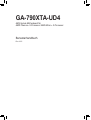 1
1
-
 2
2
-
 3
3
-
 4
4
-
 5
5
-
 6
6
-
 7
7
-
 8
8
-
 9
9
-
 10
10
-
 11
11
-
 12
12
-
 13
13
-
 14
14
-
 15
15
-
 16
16
-
 17
17
-
 18
18
-
 19
19
-
 20
20
-
 21
21
-
 22
22
-
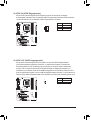 23
23
-
 24
24
-
 25
25
-
 26
26
Gigabyte GA-790XTA-UD4 Bedienungsanleitung
- Typ
- Bedienungsanleitung
Verwandte Artikel
-
Gigabyte GA-790XT-USB3 Bedienungsanleitung
-
Gigabyte GA-770TA-UD3 Bedienungsanleitung
-
Gigabyte GA-770T-USB3 Bedienungsanleitung
-
Gigabyte GA-770T-USB3 Bedienungsanleitung
-
Gigabyte GA-890XA-UD3 Bedienungsanleitung
-
Gigabyte GA-890XA-UD3 Bedienungsanleitung
-
Gigabyte GA-890GPA-UD3H Bedienungsanleitung
-
Gigabyte GA-P55A-UD4 Bedienungsanleitung
-
Gigabyte GA-P67A-UD5 Bedienungsanleitung
-
Gigabyte GA-MA78LMT-US2H Bedienungsanleitung